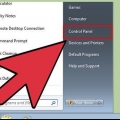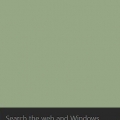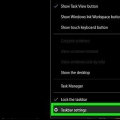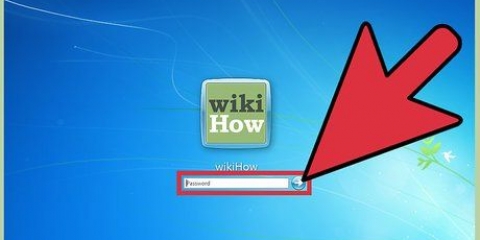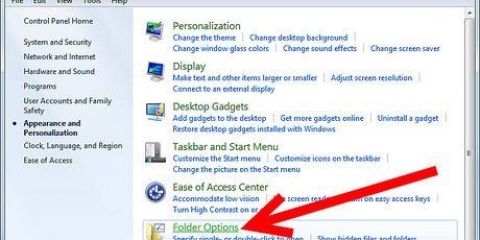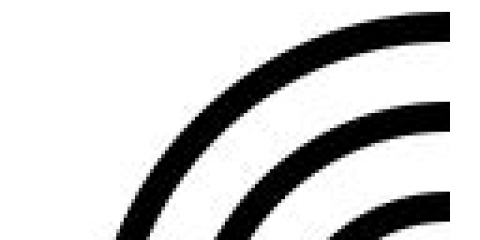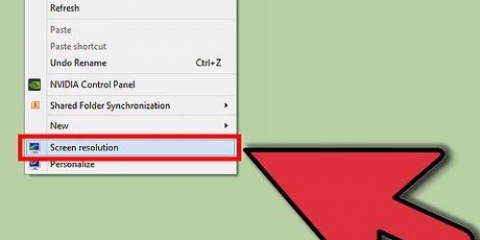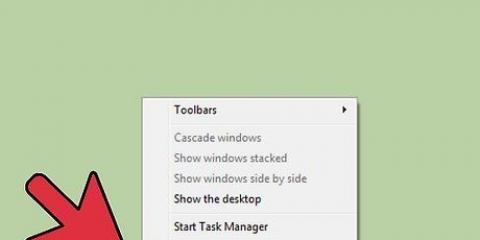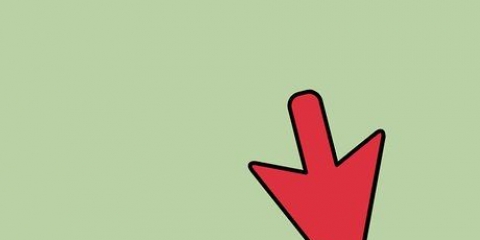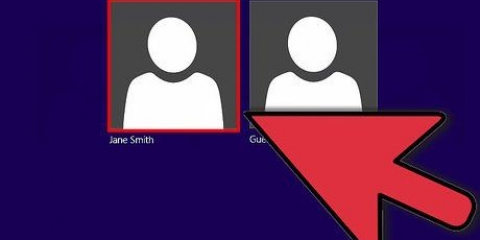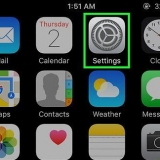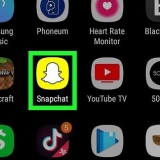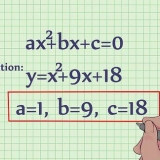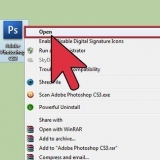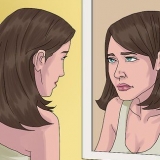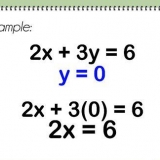Hvis du placerer proceslinjen i venstre eller højre side af skærmen, kan tingene blive lidt rodet. Startmenuen, proceslinjeknapperne og statuslinjen bliver alle sammen presset og blandet sammen, hvilket kan optage værdifuld skærmplads. At gøre proceslinjen større kan optage plads, du ellers kunne bruge. At skjule proceslinjen eller tillade andre åbne vinduer at stable oven på proceslinjen kan føre til anfald af frustration og vrede blandt dig og andre, der bruger den samme konto. Husk det!
Skift skrivebordets proceslinje i windows
Windows proceslinjen i Windows 98, XP og Windows Vista kan gøres større og mindre uden nogen teknisk viden! Du vil måske have, at proceslinjen skal ændre størrelse, dukke op igen eller omvendt, eller endda flytte den til toppen eller siden af skærmen. Denne tutorial er beregnet til at vise dig, hvordan du gør det hele.
Trin

1. For at ændre størrelsen på proceslinjen i Windows skal du sørge for, at proceslinjen ikke er låst. For at kontrollere, om dette er tilfældet eller ej, skal du højreklikke på den tomme plads på proceslinjen og sørge for, at indstillingen `Lås proceslinje` er markeret. Hvis ikke, så er det ok. Hvis det er tilfældet, skal du klikke én gang på `Lås proceslinje` for at låse den.

2. Når proceslinjen er låst op, skal du placere musemarkøren direkte over et tomt sted på proceslinjen eller på den øverste del, der lige er dukket op. I sidstnævnte tilfælde ændres musemarkøren til en tohovedet pil. På dette tidspunkt skal du klikke og trække kanten af proceslinjen op for at gøre den bredere. Alternativet er at trække ned i kanten af proceslinjen for at gøre den smallere.

3. Mens proceslinjen er låst op, kan du flytte den til toppen, venstre eller højre side af skærmen. Det gør du ved at holde markøren over et tomt sted på proceslinjen, hvorefter du holder venstre museknap nede og trækker linjen til en ønsket side af skærmen.

4. På dette tidspunkt kan du låse proceslinjen igen, hvis du ønsker det. Det gør du ved at højreklikke på et tomt sted på proceslinjen og klikke på `Lås proceslinjen`.

5. Din computer kan nogle gange skjule proceslinjen. Hvis dette generer dig, og du vil blive ved med at se proceslinjen, skal du højreklikke på et tomt felt på proceslinjen og klikke på `Egenskaber`. I dialogboksen skal du klikke på afkrydsningsfeltet ud for `Skjul automatisk proceslinje` for at fjerne markeringen. Hvis denne boks er tom, skal du klikke på knappen `OK` nederst i dialogboksen, og dine foretrukne indstillinger vil blive gemt.

6. Andre indstillinger, du kan ændre gennem vinduet Egenskaber, inkluderer at gruppere lignende dokumenter sammen, altid at vise proceslinjen over aktive vinduer og selvfølgelig vise/skjule hurtigstartlinjen. For at aktivere eller deaktivere disse funktioner skal du markere og fjerne markeringen i de relevante felter i vinduet Egenskaber.

7. Du kan endda tilpasse miniikonerne i statuslinjen (til højre for proceslinjen). Det gør du ved at gå til proceslinjen > Gå til Egenskaber og klik på `At justere` ved at klikke i bunden af vinduet. Der er andre valgfrie funktioner, som du kan slå til eller fra i forbindelse med statuslinjen, såsom at skjule eller vise uret og skjule inaktive miniikoner.

8. Nu hvor du er færdig, kan du begynde at bruge din computer til at se, om du kan lide de ting, du har ændret på proceslinjen, eller ej. Hvis ikke, kan du altid vende indstillingerne tilbage til, hvordan de var, eller prøve en anden kombination af præferencer.
Advarsler
Artikler om emnet "Skift skrivebordets proceslinje i windows"
Оцените, пожалуйста статью
Populær